Kada dodate modernu stranicu na sajt,vi dodajete i prilagođavate veb segmente ,koji su gradivačski blokovi stranice. Ovaj članak opisuje veb segment Galerija slika.
Napomena: Neke funkcije se postepeno uvode u organizacije koje su se opredelele za program Ciljano izdanje. To znači da možda još uvek ne vidite ovu funkciju ili da ona izgleda drugačije od onoga što je opisano u člancima pomoći.
Koristite veb segment Galerija slika da biste delili kolekcije slika na stranici. Izaberite slike sa odabirom datoteka ili ih prevucite na veb segment.
Dodavanje veb segmenta Galerija slika
-
Ako već niste u režimu uređivanja, kliknite na dugme Uredi u gornjem desnom vremenu stranice.
-
Pokazivač miša iznad ili ispod postojećeg veb segmenta ili ispod oblasti naslova kliknite na dugme

-
Izaberite stavku Dodaj naslov da biste uneli naslov za galeriju slika.
-
Kliknite na dugme Uredi veb segment

Uz raspored Pločice možete da odaberete odnos visina (1:1,16:9 ili 4:3) i da prevlačite i otpustite slike u okviru veb segmenta da biste im preuredio redosled.
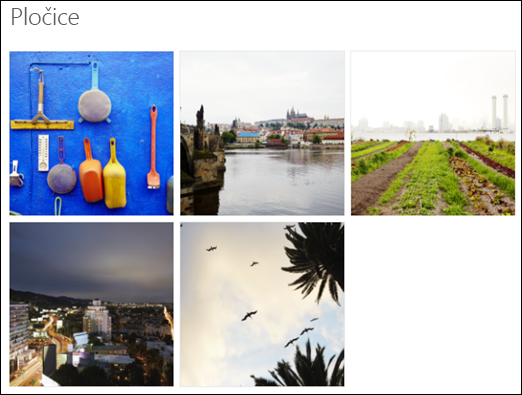
Sa rasporedom u prikazu "Udubite se", korisnici mogu da kruže po slikama tako što će pritisnuti strelice sa obe strane. Nije moguće menjati redosled slika u ovom rasporedu.

Napomena: Ako ste se opredredili za program Ciljano izdanje i imate omogućenu isporuku mreže sadržaja (CDN) u biblioteci, možete da podesite da li ćete automatski kružiti kroz slike i brzinu kojom ćete kružiti. Ova funkcija će kasnije biti obično dostupna.
-
Pomoću SharePoint u sistemu Microsoft 365 ili SharePoint Server izdanje za pretplatu koristeći raspored Cigla možete da pokažete nekoliko slika različitih veličina, automatski "slojeviti" u šari kao što je to zid cigla.
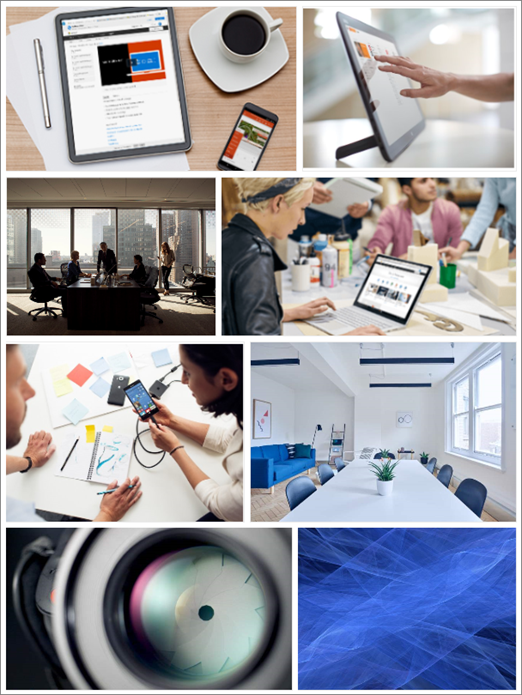
Izbor pojedinačnih slika
-
Prevucite slike u veb segment ili kliknite na dugme + Dodaj.
-
Odaberite nedavnu sliku ili sliku sa sledećeg:
-
Slike deonica koje obezbeđuje Microsoft
-
Veb pretraga
-
A site
-
Vaš računar
-
Veza
-
Ako je vaša organizacija navela skup odobrenih slika, možete da birate između tog skupa u okviru Vaša organizacija.
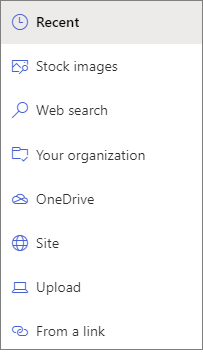
Napomene:
-
Veb pretraga koristi Bing slike koje koriste Creative Common licencu. Vi ste odgovorni za pregledanje licenciranja za sliku pre nego što je umetnete na stranicu.
-
Ako ste vi SharePoint i želite da saznate kako da kreirate biblioteku resursa za svoju organizaciju, pogledajte kreiranje biblioteke resursa organizacije.
-
Ako ste administrator SharePoint, preporučujemo da omogućavate mrežu za isporuku sadržaja (CDN) da biste poboljšali performanse za nabavljanje slika. Saznajte više o CDN-cima.
-
-
-
Kliknite na dugme Otvori da biste dodali slike koje ste izabrali.
-
Za svaku sliku možete da uključite naslov, opis i alternativni tekst klikom na dugme uredi

-
Da biste dodali više slika, prevucite i otpustite slike na stranicu ili kliknite na dugme + Dodaj da biste izabrali dodatne slike.
Savet: Da biste saznali više o tome kako se veličina slika vidi u različitim rasporedima, pogledajte video Veličina i veličina slike na SharePoint stranicama.










